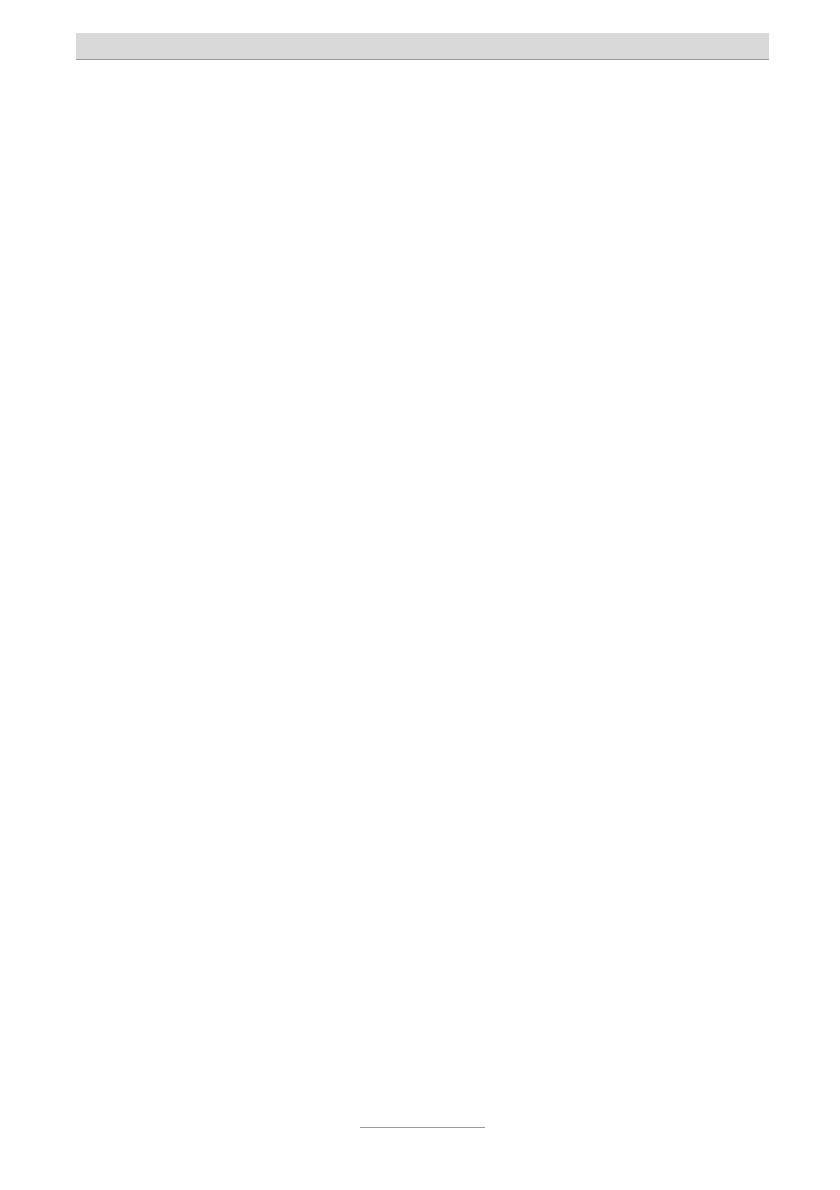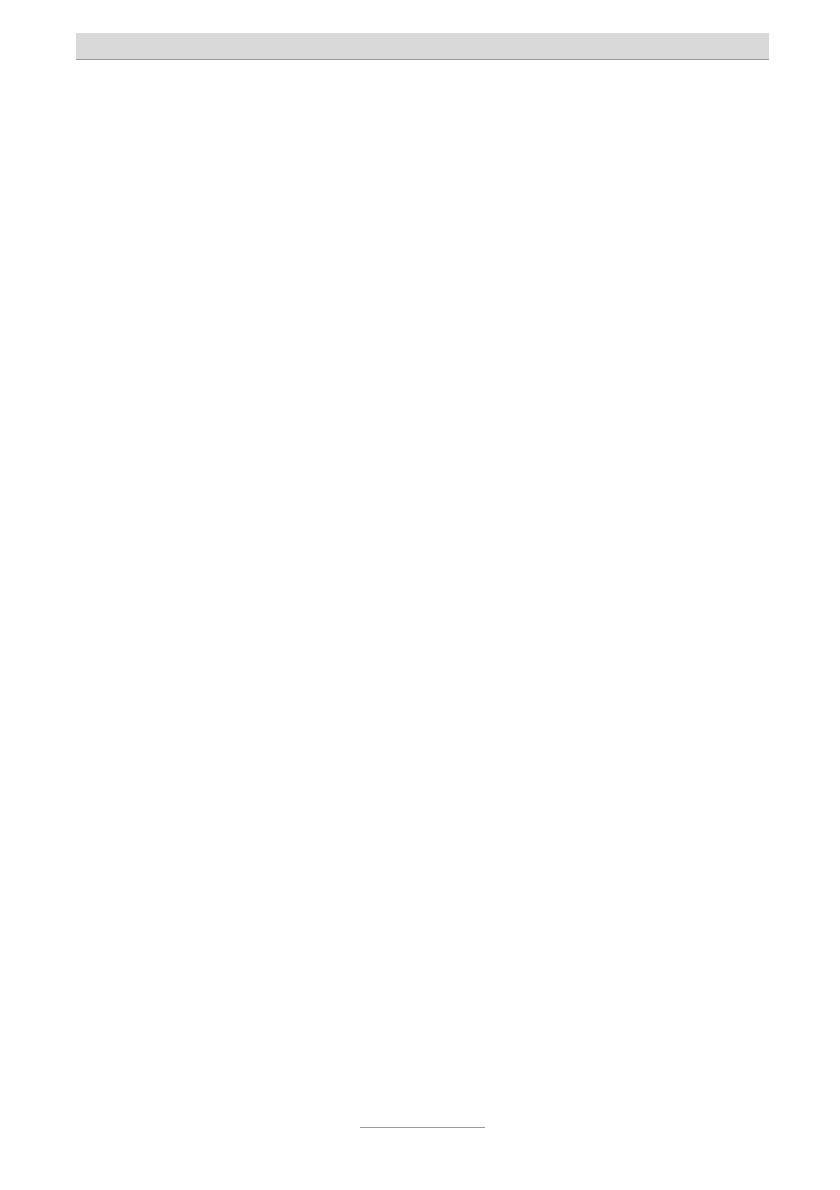
Inhoudsopgave
4
Contacten .................................................................................. 24
Opties ..................................................................................... 24
Kiezen .................................................................................. 25
SMS versturen ..................................................................... 25
Contact toevoegen .............................................................. 25
Wijzig ................................................................................... 27
Wissen ................................................................................. 27
Overige opties ..................................................................... 27
Favoriete contacten ............................................................... 27
Berichten (SMS) ....................................................................... 29
Ontvangen berichten bekijken ............................................... 29
Berichten verzenden .............................................................. 29
Bericht schrijven ..................................................................... 30
Overige berichtopties .......................................................... 31
Profiel stil .................................................................................. 32
Oproeplijsten ............................................................................ 33
Gemiste oproepen weergeven .............................................. 33
Camera ...................................................................................... 34
Afbeeldingen .......................................................................... 34
Geheugen .............................................................................. 35
Beeldgrootte ........................................................................... 35
Foto's overzetten naar de computer ................................... 35
FM-Radio ................................................................................... 36
Opties bij het gebruik van de radio ....................................... 36
Zenderlijst ............................................................................ 36
Automatisch zoeken ............................................................ 36
Overige opties ..................................................................... 37
Spraakopname.......................................................................... 38
Spraakopname opties ............................................................ 38
Start opname ....................................................................... 38
Lijst ...................................................................................... 38
Instellingen .......................................................................... 38
Overige opties ..................................................................... 39